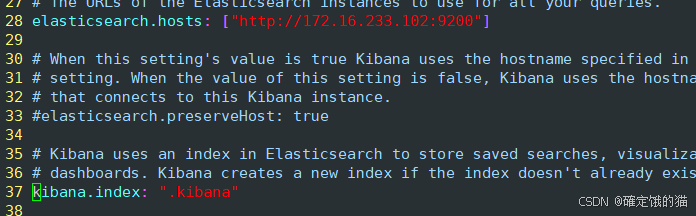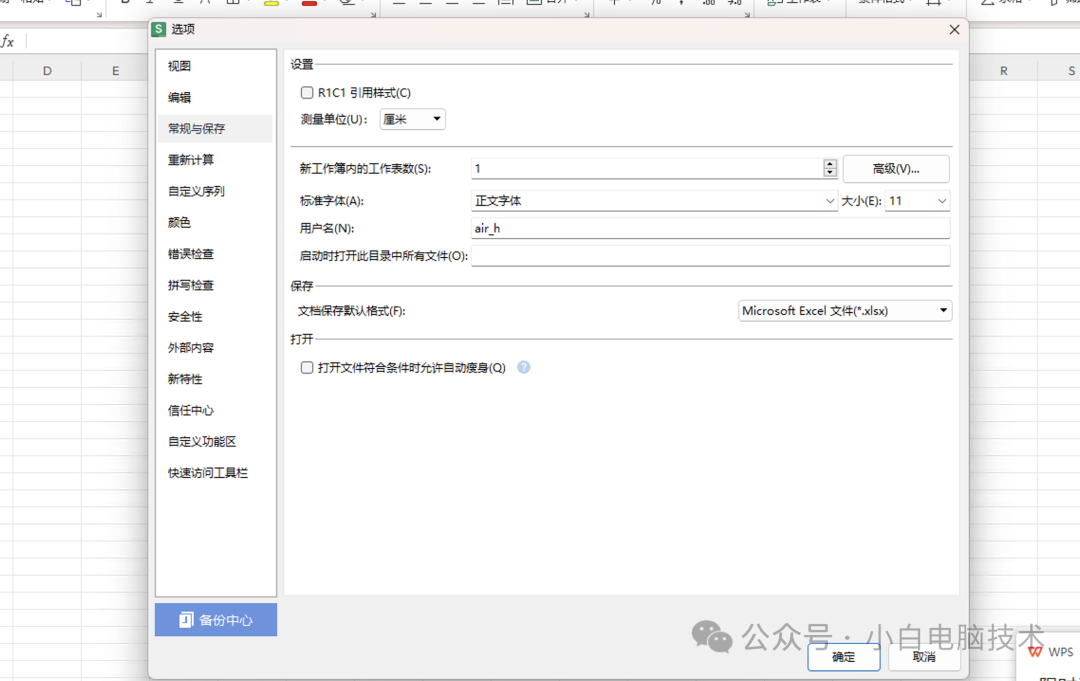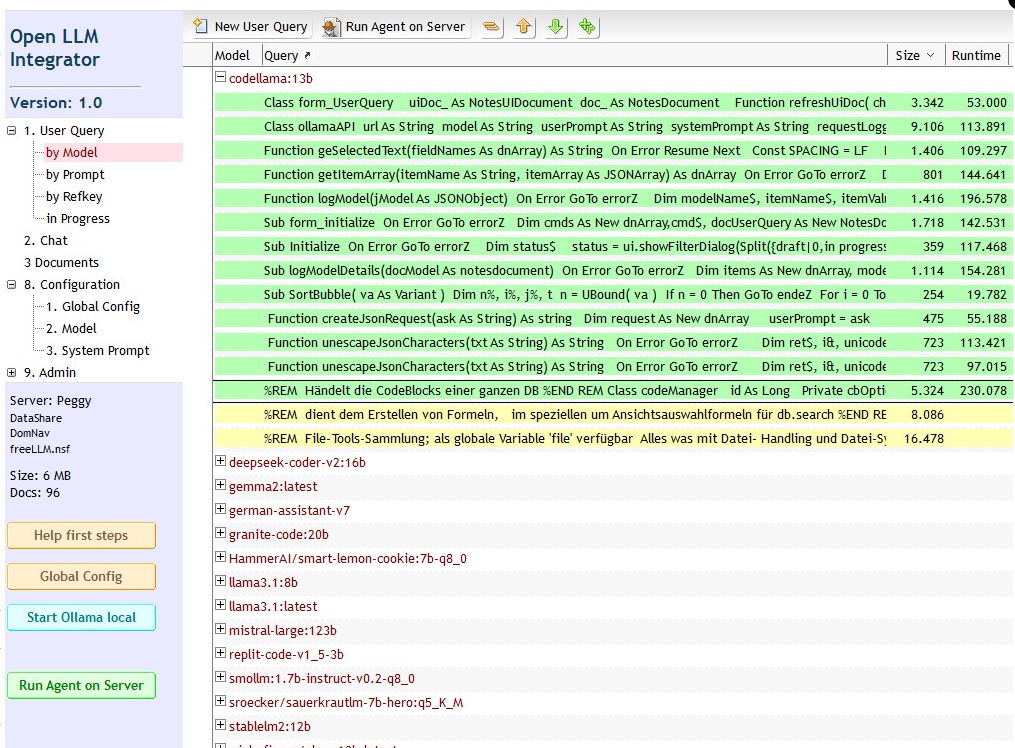笔记:
环境:VMware + Centos 7(网络请选择桥接模式,不要用NAT)
遇到一个问题就是yum 安装404,解决办法在下面(没有遇到可以无视这句话)
# 安装Samba软件
yum -y install samba
# 创建共享目录
mkdir /home/new/upload
# 更改文件r/w权限
chmod -R 777 /home/new/upload
# 禁用selinux(下面有永久禁用方法)
setenforce 0
# 修改配置文件
vim /etc/samba/smb.conf
# 配置共享文件
[samba]
comment = real’s smb server
path = /home/new/upload
writable = yes
public = no
ps:
[samba] 共享文件夹标识,表示登录samba打开时显示的文件夹名称。可以同时配置多个
comment: comment是对该共享的描述,可以是任意字符串
path: 共享文件的路径
writable: 是否可写入
public: 是否公开
# 添加用户
useradd new
# 配置Samba账号,会提示两次输入密码
smbpasswd -a new
ps:
samba服务数据库的密码也可以用 smbpasswd命令操作
smbpasswd -a user:添加一个samba用户
smbpasswd -d user:禁用一个samba用户
smbpasswd -e user:恢复一个samba用户
smbpasswd -x user:删除一个samba用户
# 配置端口号
firewall-cmd --zone=public --add-port=137/tcp --permanent
firewall-cmd --zone=public --add-port=139/tcp --permanent
firewall-cmd --zone=public --add-port=445/tcp --permanent
firewall-cmd --complete-reload
# 启动服务
systemctl start smb
# 设置开机自启动
systemctl enable smb
# 访问:打开文件管理系统(打开文件夹 输入\\ip即可:例如:\\192.168.1.1)
################################################################################
# 临时禁用 SELinux(重启后会恢复):
sudo setenforce 0
# 永久禁用 SELinux:
# 编辑 /etc/selinux/config 文件:
vim /etc/selinux/config
# 找到 SELINUX=enforcing,将其更改为:
SELINUX=disabled
# 保存并退出编辑器vim。
:wq
# 重启系统:
reboot
################################################################################我使用的是:CentOS-7-x86_64-Minimal-2207-02.iso 在安装之后使用 yum 安装工具一直404,我的解决办法:
# 检查网络连接:
# 确保你的虚拟机能够连接互联网。使用 ping 8.8.8.8 测试网络连接。
# 更新 DNS 设置:
# 编辑 /etc/resolv.conf,添加 Google 的 DNS:
vi /etc/resolv.conf
# 将nameserver修改如下:
nameserver 8.8.8.8
nameserver 8.8.4.4
# 更改 YUM 源:
# 如果 DNS 仍然有问题,考虑手动更改 YUM 源。可以编辑 /etc/yum.repos.d/CentOS-Base.repo,将 baseurl 指向有效的镜像,例如:
vi /etc/yum.repos.d/CentOS-Base.repo
# 将原有的mirrorlist屏蔽,新增一条,如下
baseurl=http://vault.centos.org/7.9.2009/os/x86_64/
# 示例:
[base]
name=CentOS-$releasever - Base
#mirrorlist=http://mirrorlist.centos.org/?release=$releasever&arch=$basearch&repo=os&infra=$infra
#baseurl=http://mirror.centos.org/centos/$releasever/os/$basearch/
baseurl=http://vault.centos.org/7.9.2009/os/x86_64/
gpgcheck=1
gpgkey=file:///etc/pki/rpm-gpg/RPM-GPG-KEY-CentOS-7
#released updates
[updates]
name=CentOS-$releasever - Updates
#mirrorlist=http://mirrorlist.centos.org/?release=$releasever&arch=$basearch&repo=updates&infra=$infra
#baseurl=http://mirror.centos.org/centos/$releasever/updates/$basearch/
baseurl=http://vault.centos.org/7.9.2009/os/x86_64/
gpgcheck=1
gpgkey=file:///etc/pki/rpm-gpg/RPM-GPG-KEY-CentOS-7
#additional packages that may be useful
[extras]
name=CentOS-$releasever - Extras
#mirrorlist=http://mirrorlist.centos.org/?release=$releasever&arch=$basearch&repo=extras&infra=$infra
#baseurl=http://mirror.centos.org/centos/$releasever/extras/$basearch/
baseurl=http://vault.centos.org/7.9.2009/os/x86_64/
gpgcheck=1
gpgkey=file:///etc/pki/rpm-gpg/RPM-GPG-KEY-CentOS-7
#additional packages that extend functionality of existing packages
[centosplus]
name=CentOS-$releasever - Plus
#mirrorlist=http://mirrorlist.centos.org/?release=$releasever&arch=$basearch&repo=centosplus&infra=$infra
#baseurl=http://mirror.centos.org/centos/$releasever/centosplus/$basearch/
baseurl=http://vault.centos.org/7.9.2009/os/x86_64/
gpgcheck=1
enabled=0
gpgkey=file:///etc/pki/rpm-gpg/RPM-GPG-KEY-CentOS-7
# 清除 YUM 缓存:
yum clean all
# 重试 YUM 命令: 已安装net-tools工具
yum install net-tools 快捷键 Win+R,输入: \\192.168.1.19 回车
账号:new
密码:123
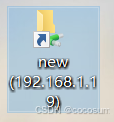
完成!